在所有的主程序功能中,可以通过菜单“其它”调出对话框“Device-Link 特性文件”。在该对话框中,两个 CMYK 设备特性文件和一个 Device-Link 特性文件相连接。RGB 特性文件也可与 Device-Link 特性文件相连接。由此可以对黑色和顶角颜色的特别选项进行设置。
计算 Device-Link 特性文件
Device-Link 特性文件是描述一个完整过程链的成像特性链接特性文件。可以用于,例如在一个校样系统上进行报纸印刷模拟。
在此处所使用的方法中,根据两个过程或者印刷条件已有的特性文件计算 Device-Link 特性文件。可以使用印刷特性文件中的油墨覆盖率总和以及色域映射,可以通过合适的参数来规定黑色量。
首先打开相连接的特性文件。此时,“特性文件 1”是描述输入设备颜色空间的特性文件,“特性文件 2”是描述输出设备颜色空间的特性文件。
然后选择用于特性文件总计的可能选项(映射目的、黑色和彩色保色性以及黑点补偿)。
特性文件 1
通过点击“打开”来打开特性文件浏览器,由此可以选择并打开初始特性文件。
特性文件 2
通过点击“打开”来打开特性文件浏览器,由此可以选择并打开最终特性文件。
映射目的
可以选择四个映射目的中的一个,在颜色复制中确定策略,用于最终特性文件(参见Rendering Intent下的说明)。
在由一个设备颜色空间转换到其它设备颜色空间时可以选择四种用于黑色保色性的不同选项:
•无:不能够保持初始特性文件(特性文件 1)的黑色量,并用最终特性文件(特性文件 2)的黑色量代替。如果过程有很大不同,则该设置非常重要,例如,由胶版印刷(彩色结构分离)转换到报纸印刷(强非彩结构分离)。
•K=K:初始特性文件的黑色结构保持不变。只对最终 CMY 颜色空间中的彩色的印刷油墨 C、M、Y 进行转换,以便尽可能地继续保留色相观感。如果用一种相似的颜色替代彩色印刷油墨,而所有其它过程条件保持不变,则该选项很重要。这个设置也非常适合于具有大量文本和线性图像的文档。通过 "K=K" 避免黑色元素突然在彩色中显示很大的比例。此处不保留输出特性文件的最大油墨覆盖率总和!例如,CMY 为 100%、100%、100% 到 95%、100%、85% + 100% 黑色。
提示:如果初始和最终颜色空间的黑色印刷油墨(墨水)的密度不同,则该设置可能会导致在输出时出现问题。
•Basic(基础):如同在“K=K”的情况下一样,颜色 C、M、Y 转换到最终 CMY 颜色空间,通过阶调曲线将 K 转换为最终密度。该设置也很适合于具有大量文本和线性图像的文档(灰度等级图像)。阶调曲线可以解决由不同黑色印刷油墨密度引起的问题。此处不保留输出特性文件的最大油墨覆盖率总和!例如,CMY 为 100%、100%、100% 到 95%、100%、85% + 100% 黑色。
提示:在该程序中可能会发生 100% 黑色不出现的情况,而且在这种情况下,文本和图像的复印效果也很差。
•Special(特殊(标准)):按照下列方式工作的特殊程序的设置:
·中间范围和亮色调的 C、M、Y 颜色被转化到目标 CMY 颜色空间中。K 通过阶调曲线转换。由此,亮度曲线保持不变。
·为暗色调设置了带有 K 的特殊四维插图。在这个深度原始的黑色保持不变。转换彩色印刷油墨,使得颜色感官继续保持不变。
总体上是“黑色保色性 > 无”和“基础”的混合。长期的测试表明这个程序是最好的。“自定义”参数可以消除复合文档中的大多问题。这个参数只可用于 Heidelberg-CMM。这个设置适合于具有文本、颜色和灰度图像的文档。不保存输出特性文件的最大油墨覆盖率总和。
颜色保色性
可以选择五种不同的颜色保色性选项用于创建 Device-Link 特性文件。
•无:“特性文件 2”可以使用 Device-Lin 特性文件的主色调值和次色调值颜色结构,用于印刷特性文件。输入特性文件的颜色结构将被覆盖。这在过程有很大不同时很有意义。
•主色: 主彩色青色 (C)、品红 (M) 和黄色 (Y) 的实地保持不变。
•主色和色调值: 除了实地颜色之外,相应的曲线也保持不变。这是从 0% 到 100% 彩色的单色色调值曲线。
•+ 次色: 另外,除了主彩色青色、品红和黄色还保留双色套印红色 (MY)、绿色 (CY)和蓝色 (CM),以及含有黑色的彩色(CK、MK 和 YK)套印。
•+ 次色和色调值: 除了含有单色色调值曲线的主色(青色、品红和黄色)和次色(红色、绿色和蓝色)还保留了彩色或者一个彩色和黑色的双色曲线。
如果要通过在需要打印的数据(非彩结构)生成特殊的颜色结构节省彩色印刷油墨并保留套印属性,则此设置是在日常实践中的首选。
•+ 由 K 构成的三次色:仅由两种主色(CY、CM 或 MY)和黑色构成的颜色被色彩管理除外并保留三色成分,也就是说在换算时不会出现四色结构。
这些颜色通常被用于 Logo 等需要精确应用颜色值的印品中。
提示:在未选择保色性选项时,色彩管理在创建 Device-Link 特性文件时确保一个 Contone 值的 Lab 值在第一过程和第二过程中被尽量准确地再现。但这种在色度学上而言正确的转换可能导致一种比如只由黄色和品红构成的橙色在使用 Device-Link 特性文件后包含小部分青色。而这小部分在图表中正好是干扰性的,所以可勾选至少保留二次色调的色坐标和色调值选项:一个仅包含两种彩色的 Contone 值即便使用了 Device-Link 特性文件也保留不变。
设置“主色和色调值”、“+ 二次色和色调值”和“+ 以 K 构成的三次色调”可在保色时额外调整亮度曲线。
该功能的目的是,在相似的(仅网点扩大不同)印刷过程之间创建 Device-Link 特性文件,比如将 isoCoated CMYK 数据换算为带非周期性网屏的胶印过程。
如果输入特性文件和输出特性文件的网点扩大曲线有很大的不同,会改变曲线渐变。勾选“调整亮度曲线”选项后会考虑不同的网点扩大。这样,不再精确保留 CMYK 坐标,但是只由两种彩色构成的 Contone 值在使用 Device-Link 特性文件后也还是由这两种彩色构成。
通过该功能会调整每个通道的网点百分值,尽量保留输入过程的亮度。这可能导致一个比如 CMYK=(50%,30%,0%,0%) 的 Contone 值针对输出过程被换算成 CMYK=(55%,38%,0%,0%) 的 Contone 值。在颜色空间的中心重新使用“普通的”色彩管理,保色时像正常情况下那样平滑过渡。
该选项用于优化只由 K 构成的图片元素的对比度和细节。通过添加青色可增加对比度而不会显现出偏色。可选择三个不同的级别。“30% 青色”指在 100% K 区额外加入 30% 青色。青色部分减少的比 K 值快,所以 K 值中等时青色值已经为零。
青色值越高,对比度越高。实际生产中,30% 到 60% 的青色通常就够了。由两种以上颜色构成的对象不受该设置影响,也就是说,该选项通常对彩色图片没有影响。
小心:因为对文本的处理方式与图形的相同,加入青色也会影响纯文本元素。因此,使用这样的特性文件印刷纯黑文本元素时必须在 PDFToolbox 中进行相应的设置。
只有与映射目的“相对色度”相关时,选项“黑点补偿”才会有影响。在该选项中,输入和输出过程的不同深度(在印刷中最大可达到的四色黑色)相互匹配。同时,彩色也相互匹配。因此,黑点补偿是颜色空间范围匹配的一个特殊形式(线性色域映射)。如果两个过程的颜色空间差异不是很大,并想要尽可能达到相似的复制,则该选项很重要。
在替代灰色成分 (GCR = Gray Component Replacement) 时,默认由 DeviceLink 转换到最终 GCR 值。但是,这对于已含带较高 GCR 值的元素或带较高的 K 比例的用户自定义元素的 PDF 文件而言可能导致相对于输出值来说,计算的 K 比例减小。通过激活选项 “GCR 保色性”,该元素的 GCR 值保持不变,从而 K 百分比保持不变。输出特性文件的最大油墨覆盖率总和被保留(必须保留不变的高 GCR 元素通常是 Logo 等)。
默认方法:
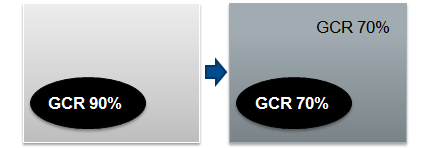
使用“GCR 保色性”选项:

此选项仅适用于 RGB 输入特性文件。保证 RGB(R=G=B=0)中的纯黑文本自动转换为 CMYK 特性文件中的 100% K。
特性文件描述
由初始和最终特性文件以及特性文件的参数生成特性文件说明。在进行保存时,该条目作为 ICC 最终特性文件的默认文件名。
使用该名称,或者在输入框中输入对 ICC 最终特性文件的任意描述。我们建议选择可以立即识别出的、与特性文件相关的说明。
提示:如果在 MetaDimension 或 Prinect Prepress Manager 中使用 Device-Link 特性文件,则忽视可能有的目标特性文件。因此建议命名时定义一个对 Link 特性文件的提示。
计算 Device-Link 特性文件
在创建 Device-Link 特性文件时对 RGB 到 CMYK 或 CMYK 到 CMYK 进行计算。
通过点击“计算”将两个所选的 ICC 特性文件连接起来,并计算 Device-Link 特性文件。
如果计算成功则会出现相应的状态消息。
特性文件保存
通过点击“保存”,打开对话框“文件保存”。
在预设中所选的用于 ICC 特性文件的起始文件夹将显示所有条目。默文件名的输入框中默认显示对特性文件描述的条目。“ICC 特性文件 (.icc)”被选作为文件类型。
根据需要可以更改该设置。
通过(在对话框“文件保存”中)点击“保存”来保存 Device-Link 特性文件。
在计算后点击“OK”键关闭对话框。
提示:并非所有的应用程序都支持 Device-Link 特性文件。但是,很多的工作流程程序和 RIP 都支持 Device-Link 特性文件(例如,海德堡公司的 Prinect Integration Manager 和 MetaDimension)。
更多信息请参阅小册子“Prinect – 颜色和质量:Device-Link 特性文件”(可通过“程序 > Heidelberg Prinect Color Toolbox > 手册 & 文档 > de”打开)。